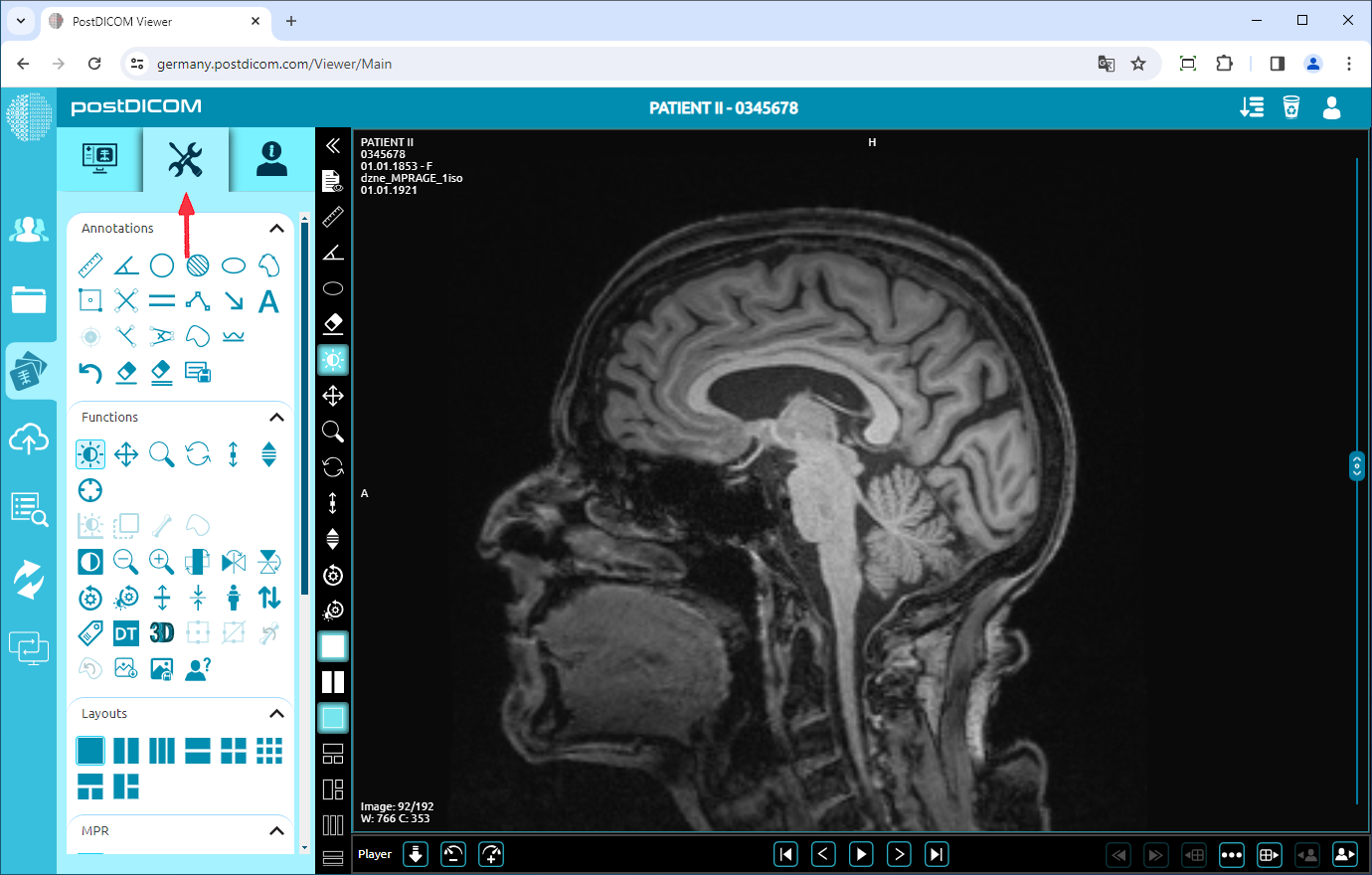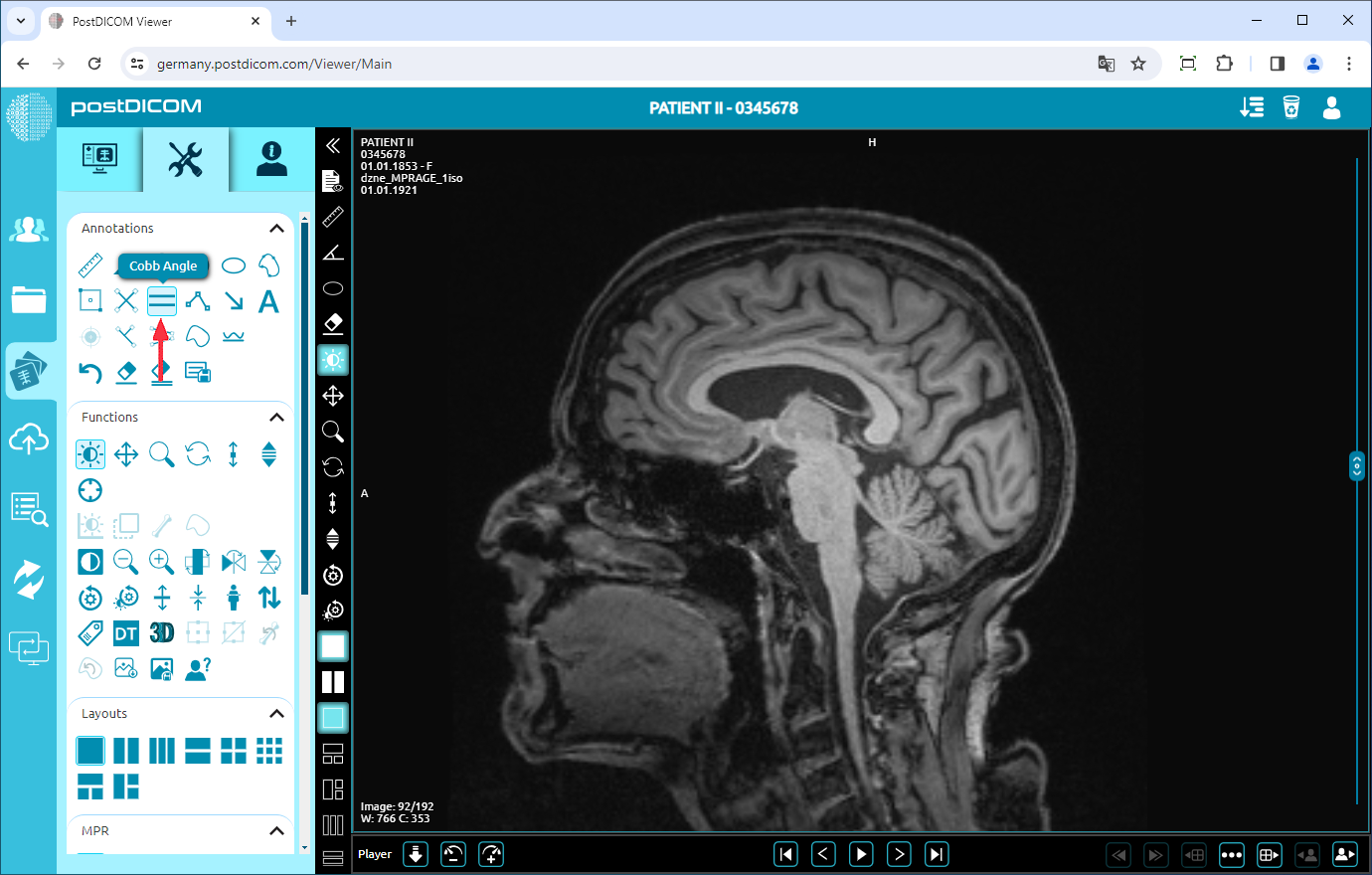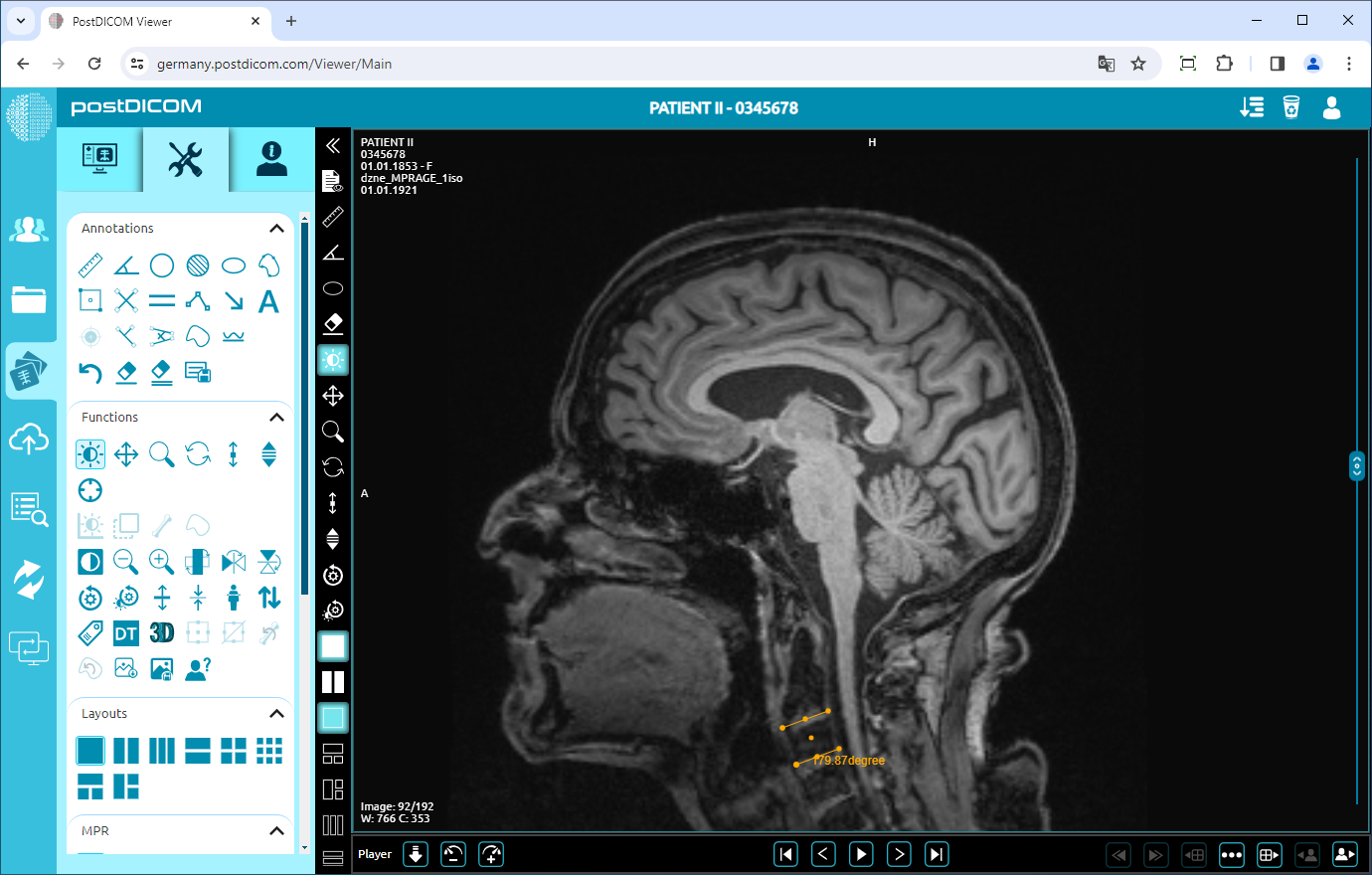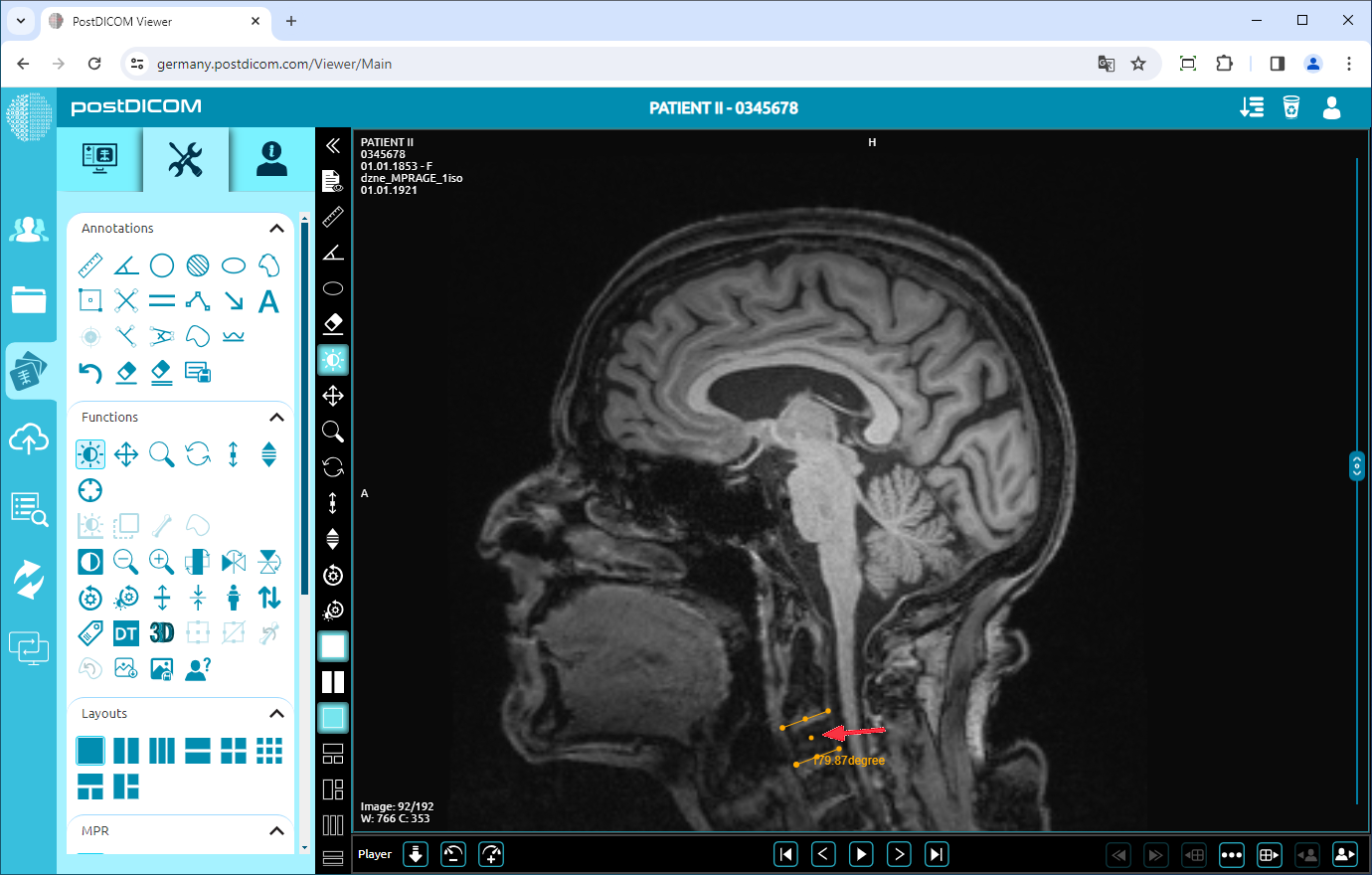Na página “Pesquisa de pacientes”, todos os pedidos de pacientes em sua conta serão exibidos. Clique duas vezes na ordem em que você deseja visualizar as imagens. A página “Visualizar” será aberta. Clique no ícone “Ferramentas” no canto superior esquerdo da página.
Depois de clicar nele, a seção de ferramentas será exibida. No campo “Anotações”, clique no ícone “Cobb-Angle” na parte superior da seção.
Quando você clicar no ícone, ele ficará azul e um sinal de ângulo de espiga aparecerá na parte inferior do ponteiro do mouse. Desenhe a primeira linha clicando no ponto inicial, movendo o mouse até o ponto final e clique novamente. Em seguida, desenhe da mesma forma a segunda linha do ângulo de Cobb que você deseja medir. Até você clicar no quarto ponto, as linhas aparecerão em azul. Depois de clicar no ponto final da segunda linha, as linhas ficarão amarelas. Você verá o valor do ângulo próximo ao ponto final da segunda linha, que é o valor real do ângulo medido.
Se você precisar medir outro ângulo de espiga, desenhe duas novas linhas para a nova medição. Clique com o botão direito do mouse para sair da ferramenta de medição. O ponteiro do mouse retornará à função padrão.
Para mover o ângulo, clique com o botão direito do mouse para sair da função, clique no ponto no meio do ângulo e arraste o mouse para a direção desejada.